PS图层样式怎么用?图层样式用法解析
摘要:今天为大家介绍PS图层样式用法,操作很简单,适合新手来学习,推荐到查字典教程网,一起来学习吧!步骤:1、打开PS,使用“矩形工具...
今天为大家介绍PS图层样式用法,操作很简单,适合新手来学习,推荐到查字典教程网,一起来学习吧!
步骤:
1、打开PS,使用“矩形工具”;
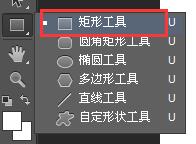
2、在文档中绘制一个矩形;
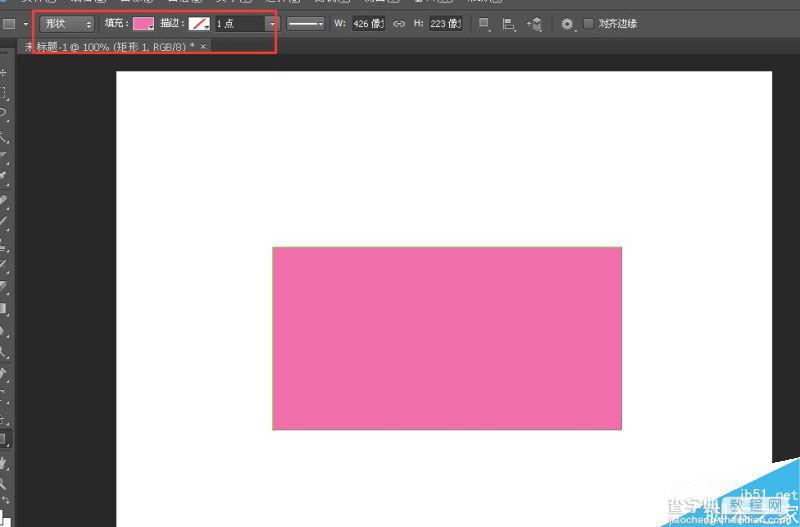
3、右击图层,选择“混合选项”;
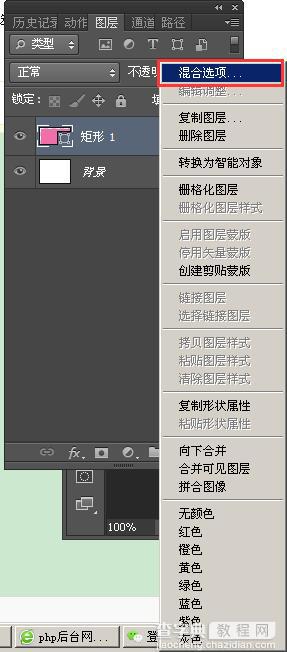
4、弹出“图层样式”窗口,设置“斜面和浮雕”、“投影”;
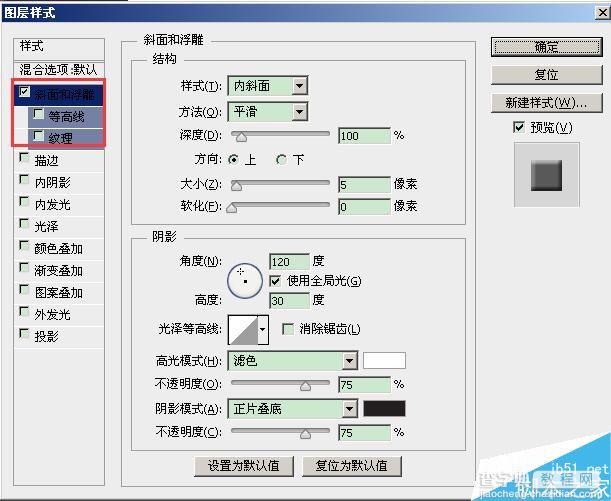
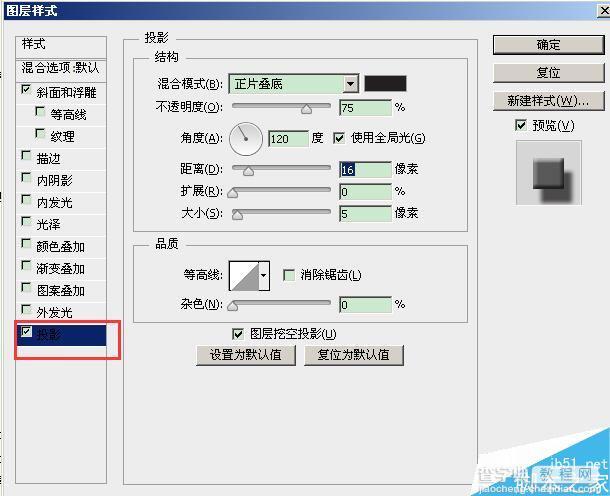
5、最终效果图:
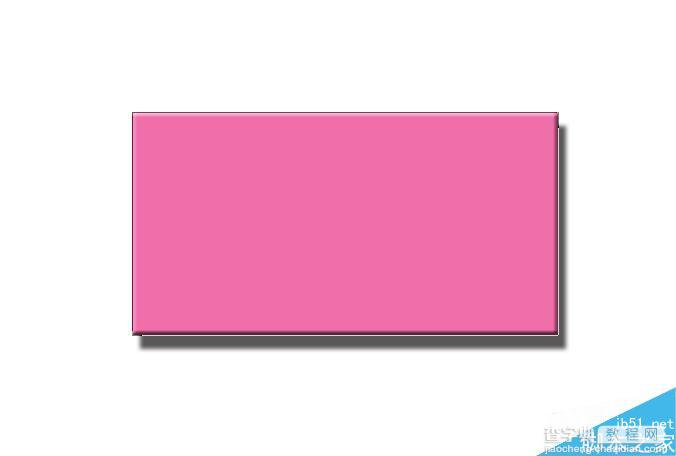
以上就是PS图层样式用法介绍,怎么样,你学会了吗?希望能对大家有所帮助!
【PS图层样式怎么用?图层样式用法解析】相关文章:
★ PS里索引图片怎么编辑?ps索引变成图片格式进行编辑方法
上一篇:
ps怎么复制选区?PS复制选区方法介绍
